1、新建一个文件夹,用来存放创建的word文档
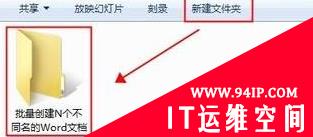
2、在该文件夹下新建一个word文档,输入需要创建的文档名称,一个文档名占一行

3、选中这些文档名,点击【开始】,选择【标题1】
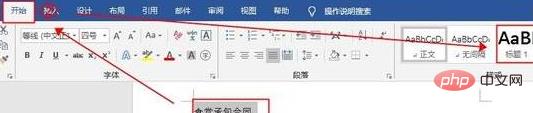
4、切换到【视图】栏目下,点击【大纲】
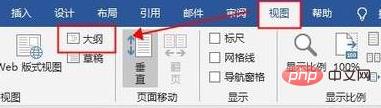
5、点击【大纲显示】,接着点击【显示文档】、【创建】
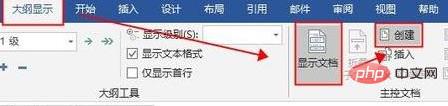
6、点击【关闭大纲视图】
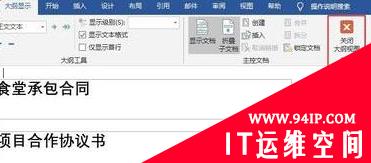
此时,我们进入创建的文件夹下,你会发现word文档已经批量创建完成了。

转载请注明:IT运维空间 » windows » 如何批量创建不同名称的word文档 批量更改word文档名称
1、新建一个文件夹,用来存放创建的word文档
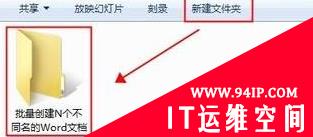
2、在该文件夹下新建一个word文档,输入需要创建的文档名称,一个文档名占一行

3、选中这些文档名,点击【开始】,选择【标题1】
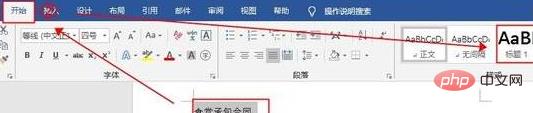
4、切换到【视图】栏目下,点击【大纲】
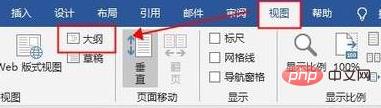
5、点击【大纲显示】,接着点击【显示文档】、【创建】
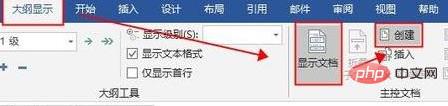
6、点击【关闭大纲视图】
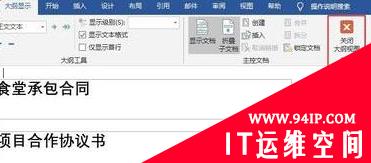
此时,我们进入创建的文件夹下,你会发现word文档已经批量创建完成了。

转载请注明:IT运维空间 » windows » 如何批量创建不同名称的word文档 批量更改word文档名称

sql server 与oracle 中字段类型的对应

mysql中表的一个字段的字段名和关键字重名 怎么写sql语句

mysql将bin-log日志文件转为sql文件

Mysql闪回工具之binlog2sql的原理及其使用

MySQL导入SQL文件及常用命令

【Oracle】本地PL/SQL Developer配置,访问本地数据库/system 登录sysdba

等保 Oracle和SQL server数据库策略查看

oracle PS/SQL DEVELOPER

Win7 64位下sql server链接oracle的方法

实用Word技巧分享:添加背景,制作好看的信纸 怎样用word制作漂亮的信纸

解读springboot配置mybatis的sql执行超时时间(mysql)
2023-02-27
mysql数据库如何转移到oracle
2023-02-27
MySQL如何查看正在运行的SQL详解
2023-02-27
支持在线写SQL的Oracle学习免费网站推荐!(个人常使用)
2023-02-27
sql server 与 mysql 中常用的SQL语句区别讲解
2023-02-27
浅析Mysql和Oracle分页的区别
2023-02-27
mysql数据库操作_高手进阶常用的sql命令语句大全 原创
2023-02-27
MySQL动态SQL拼接实例详解
2023-02-27
MySQL与JDBC之间的SQL预编译技术讲解
2023-02-27
解决MySql版本问题sql_mode=only_full_group_by
2023-02-27
发表评论